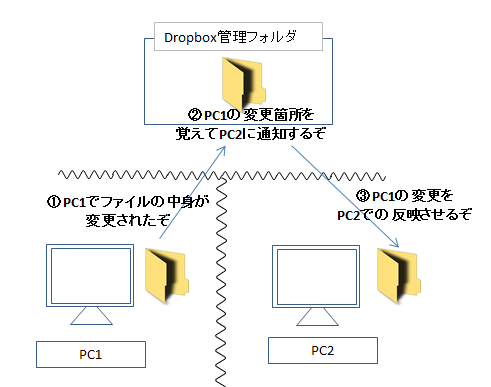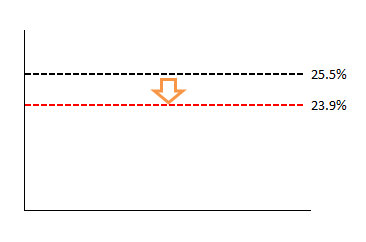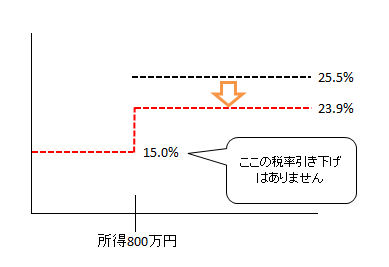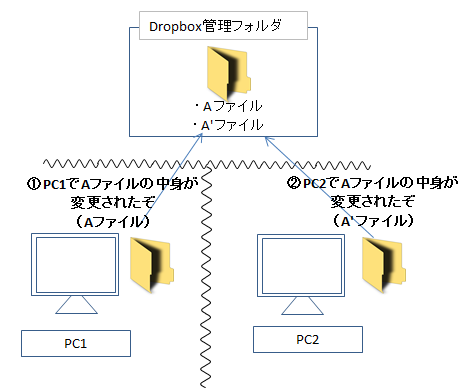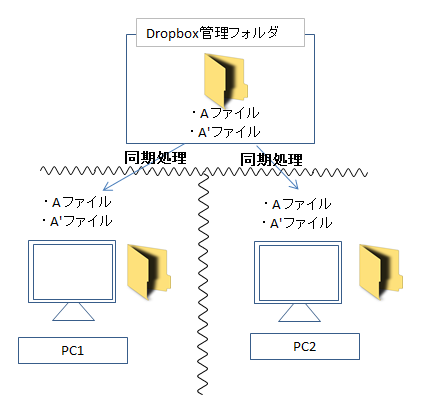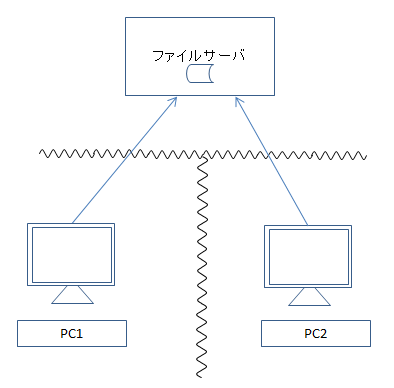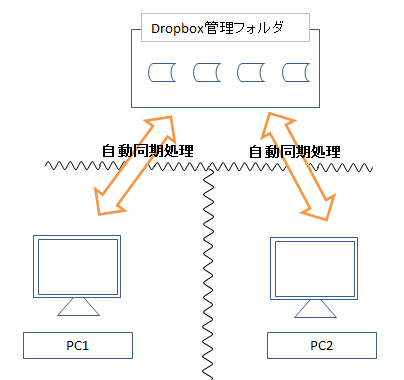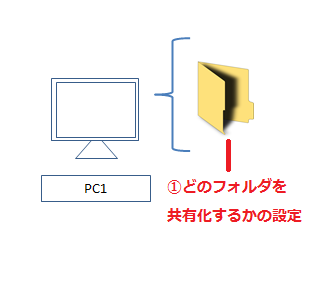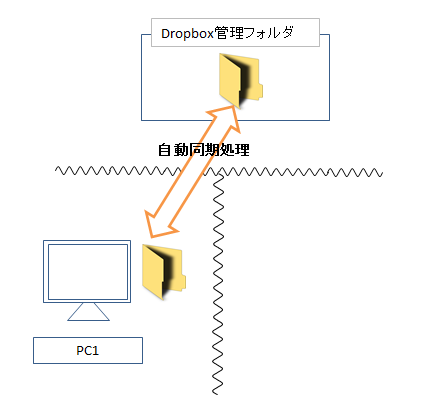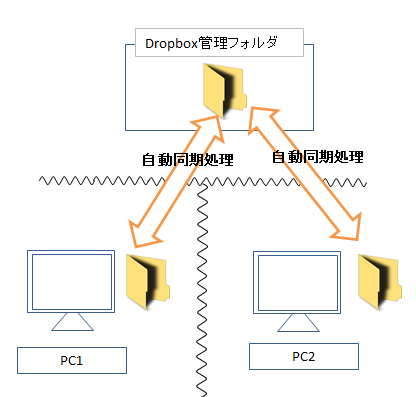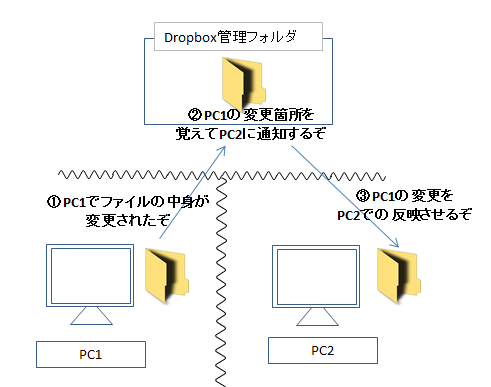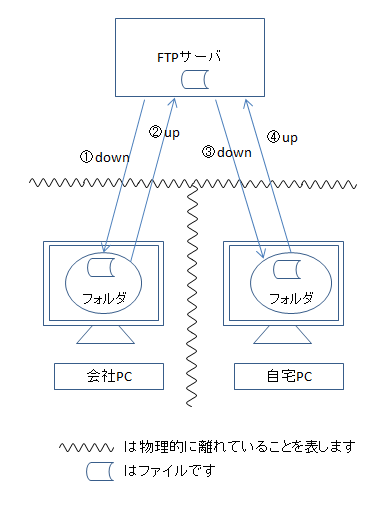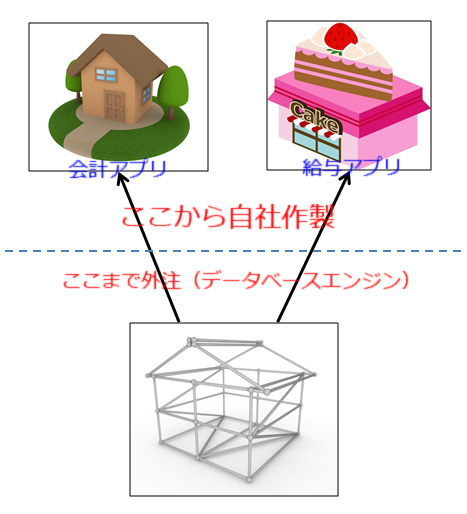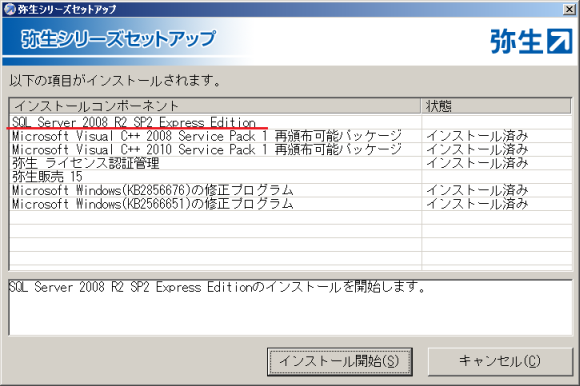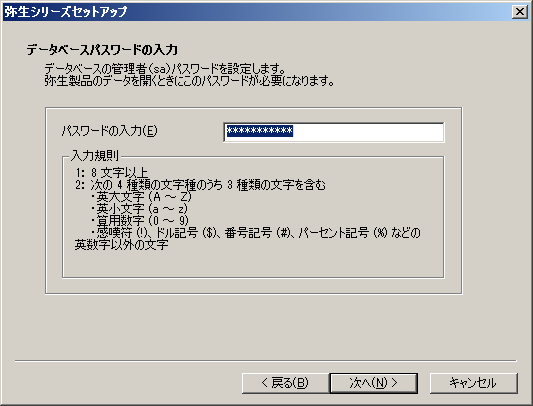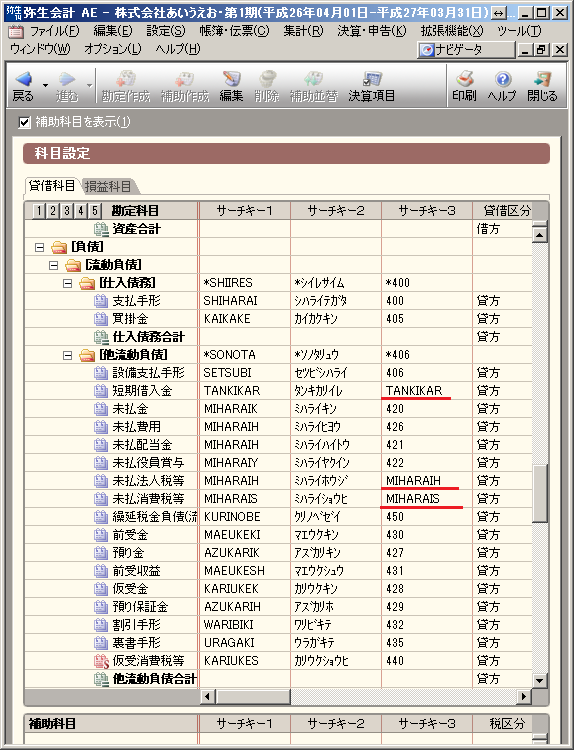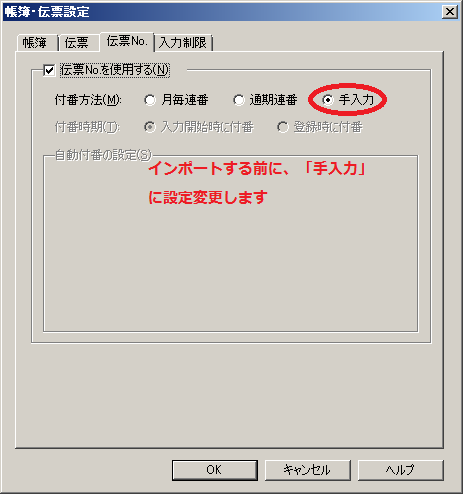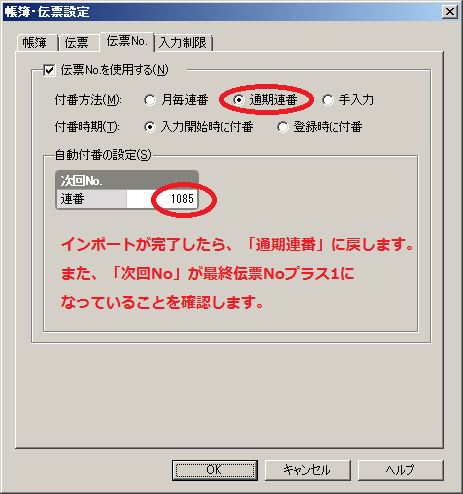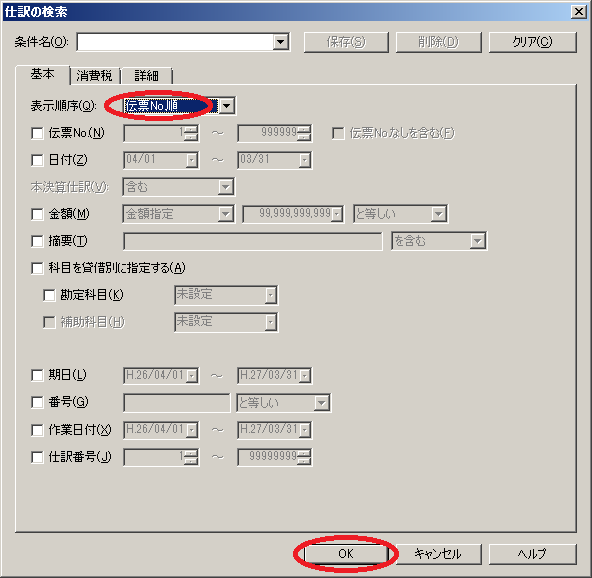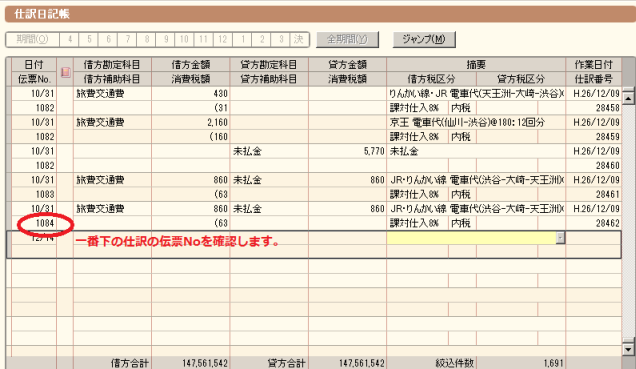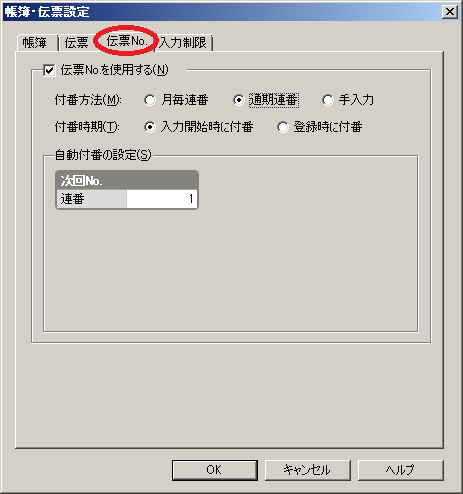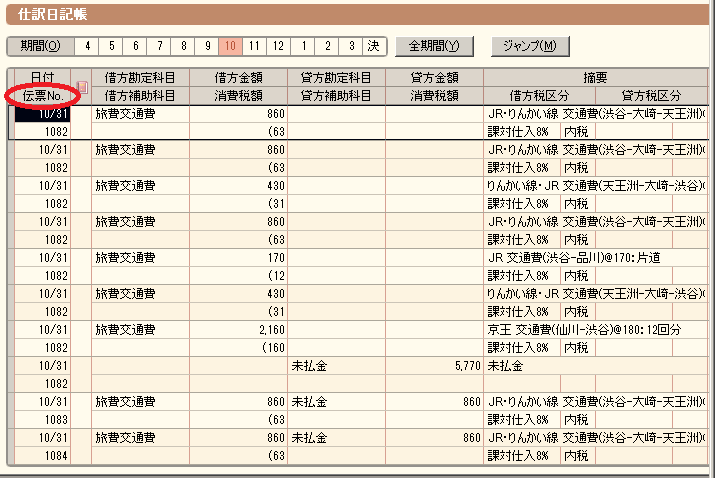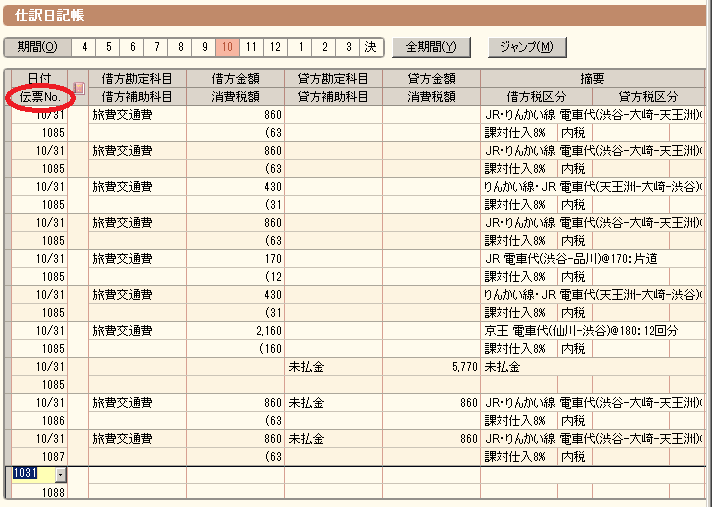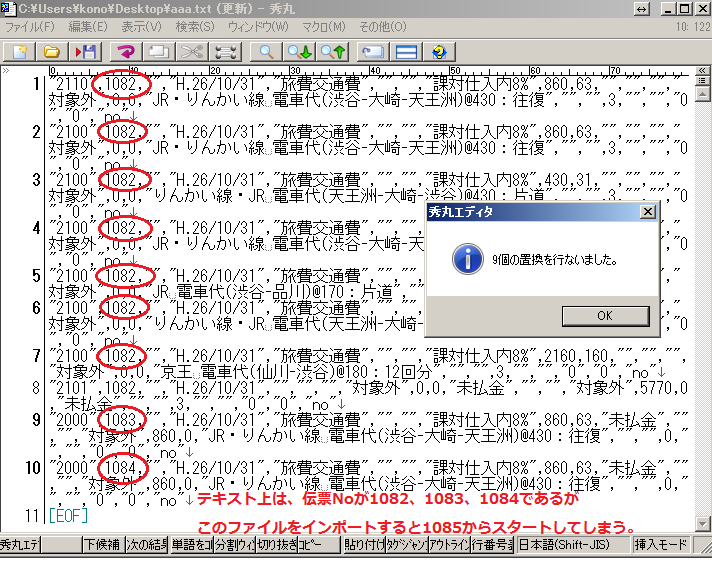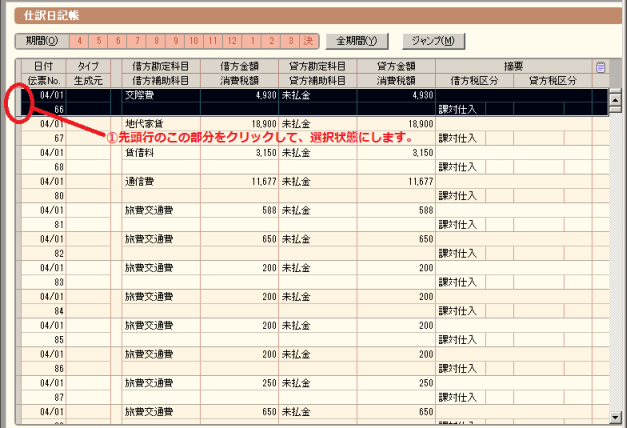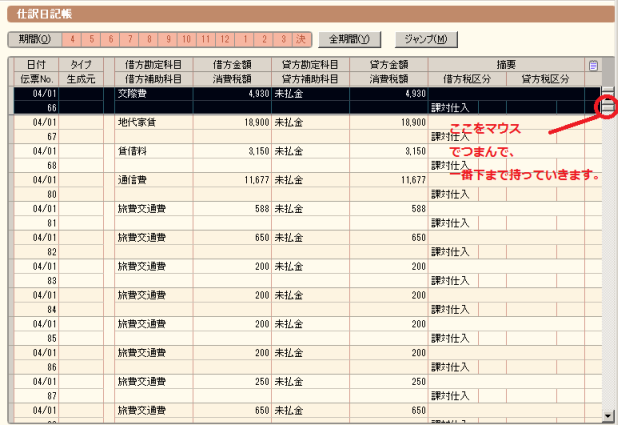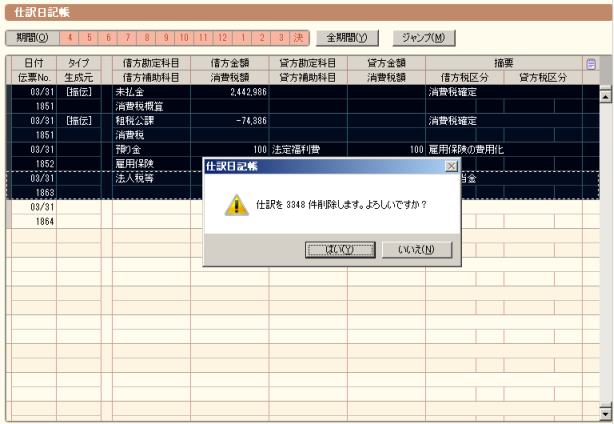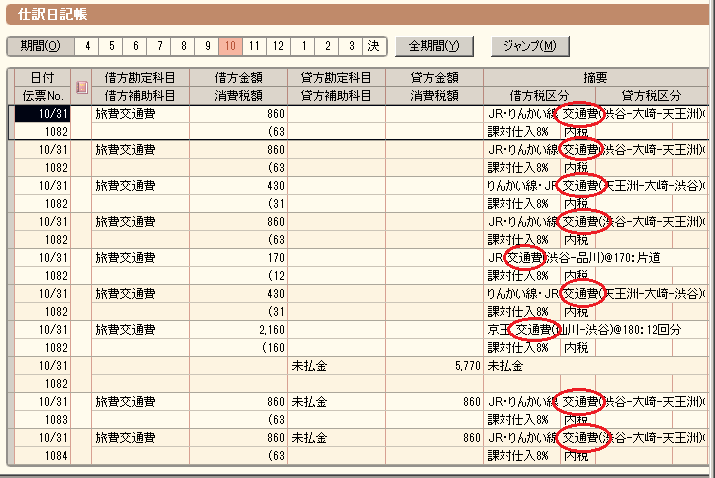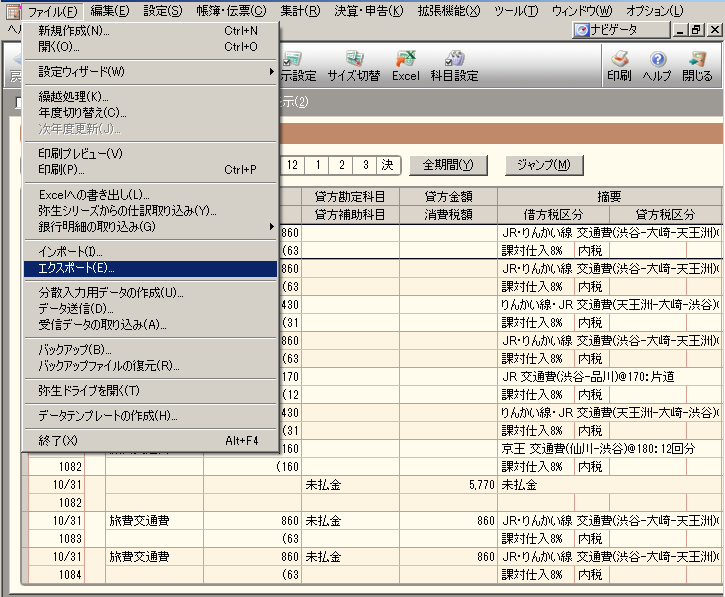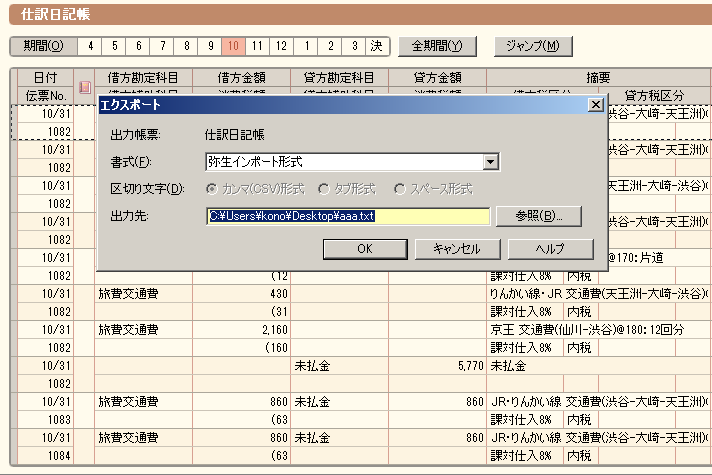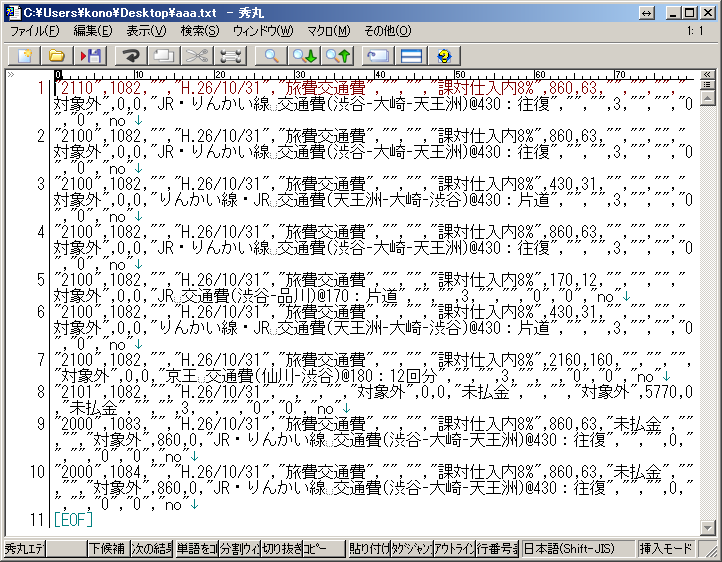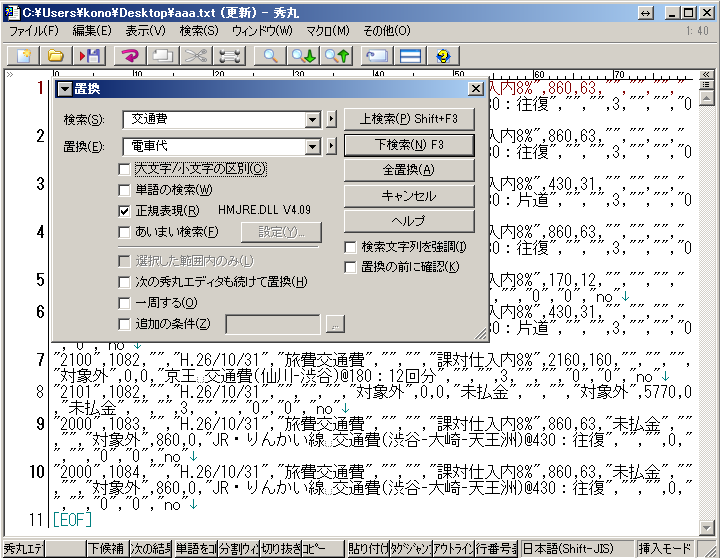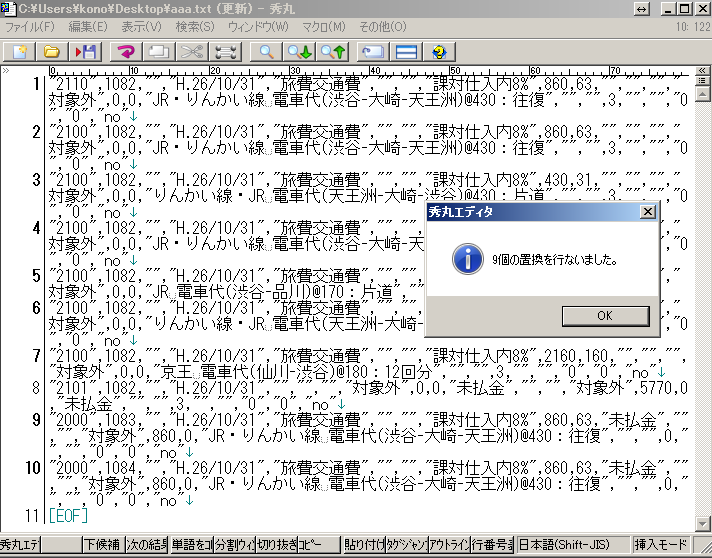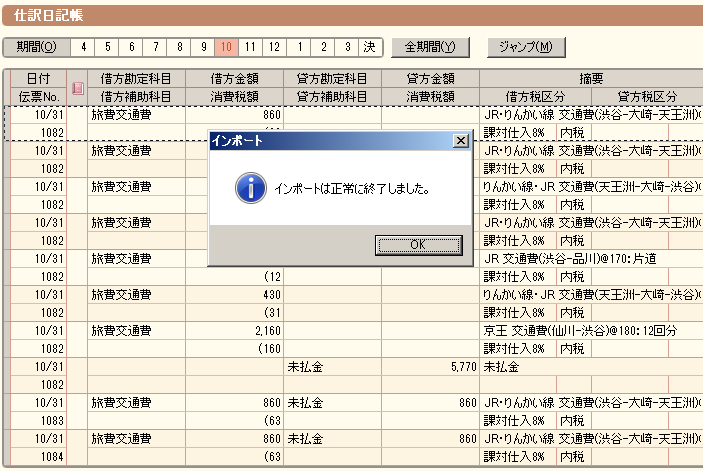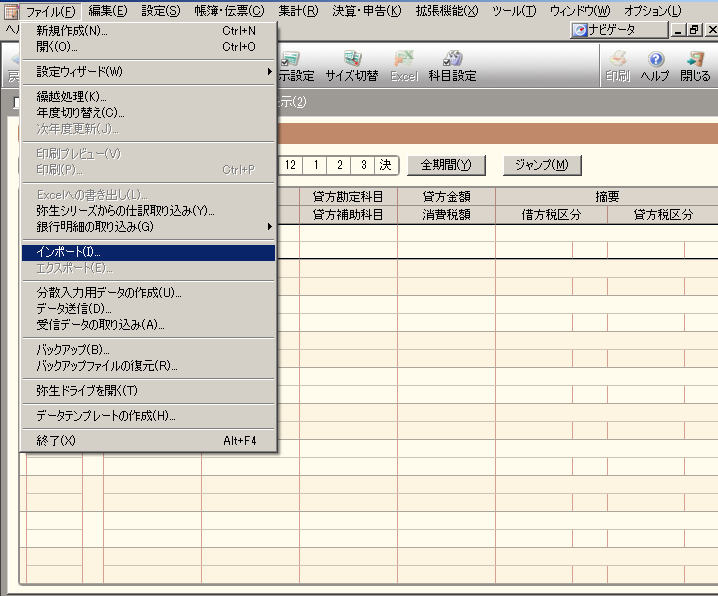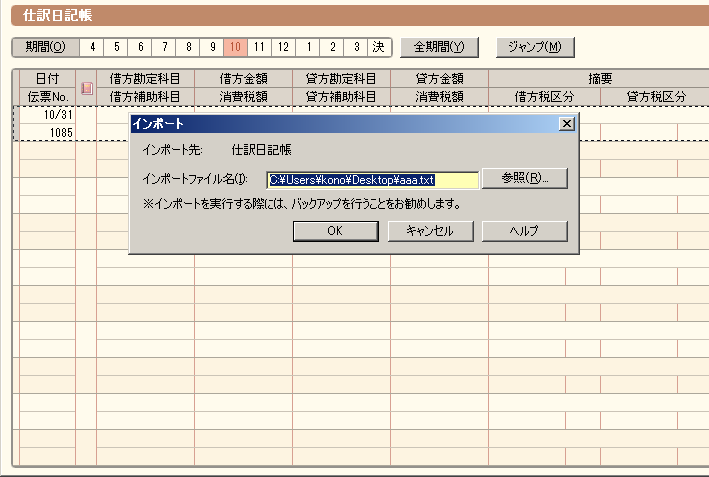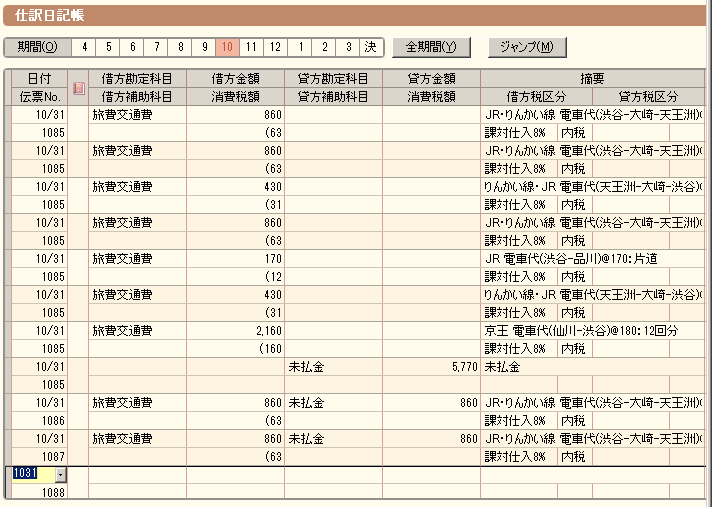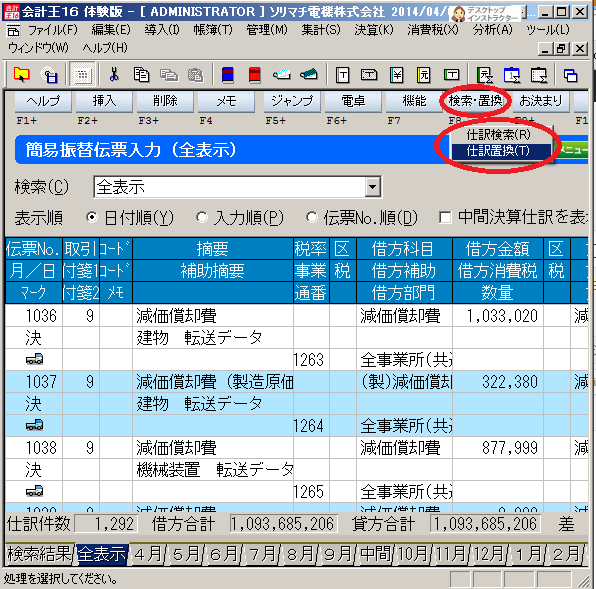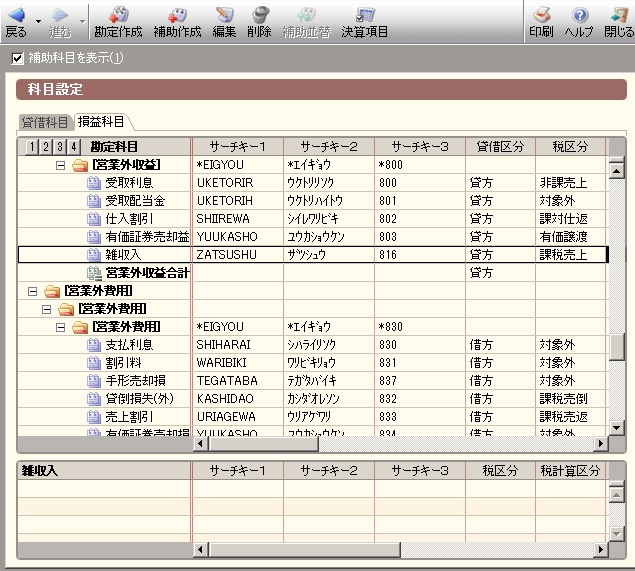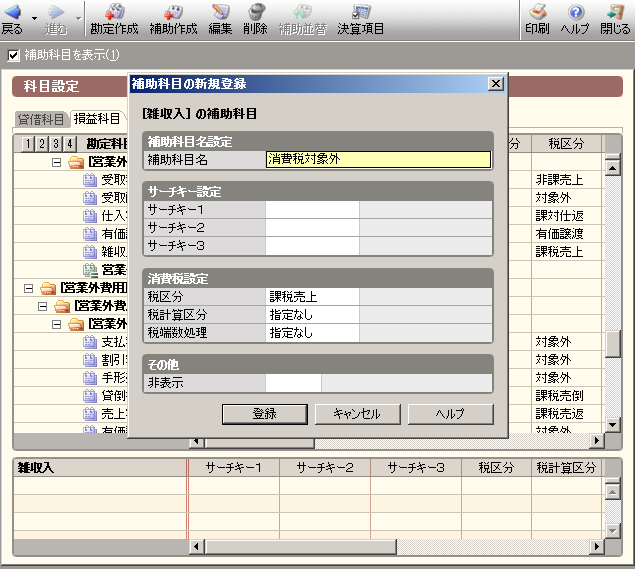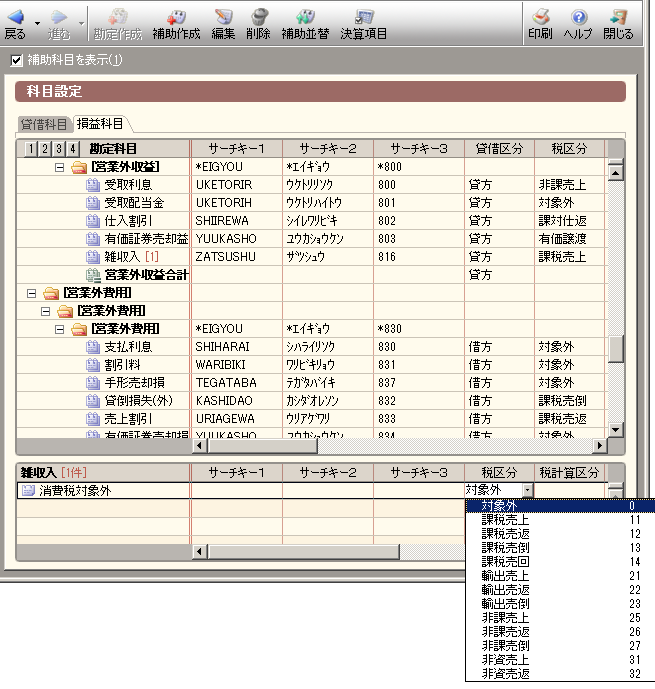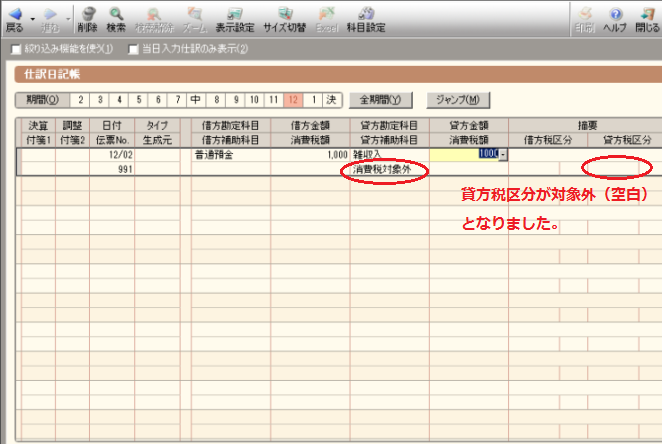(投稿者:河野周輔)
Dropboxは、遠く離れたパソコンとファイルを共有化するためのアプリです。遠く離れた自分のパソコンとファイルを共有化することもできますし、遠く離れた他人のパソコンとファイルを共有化することともできます。
遠く離れたパソコンとファイルを共有化する方法としては、ファイルを一元管理するファイルサーバを置いて、そこにファイルアクセスを行う方式があります。
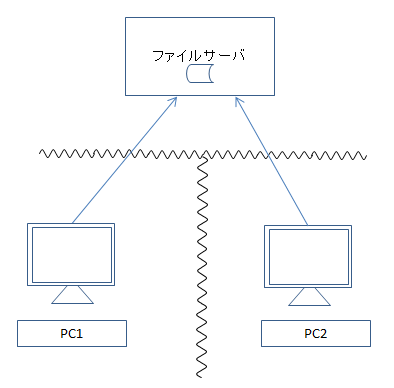
この方法は、同じネットワーク内(LAN)で実現するには非常に簡単なのですが、LAN内だけではなく、外からもファイルサーバにアクセスして、ファイルを編集しようとすると途端にハードルが高くなってしまいます。外部からのファイルの「参照」だけであれば難易度は高くないのですが、「更新」まで行おうとすると、ファイルサーバの設置&設定に加え、アクセスしに行くパソコン側の設定に専門の知識が必要になるため気軽には行えません(多くの場合、WebDAVを使います。)。上図のファイルサーバ設定方式は、ファイルの保管場所が1つの場所であり、一元的にファイルが保管されることになるのでわかりやすくてよいのですが難易度が高くなるのが弱点です。
これと比較して、Dropboxはファイルの保管場所の概念がわかりづらくなるのがデメリットですが、離れたパソコン同士でファイルを共有化することが簡単に実現できます。Dropboxによるファイルの共有化の概念は次のようになっています。
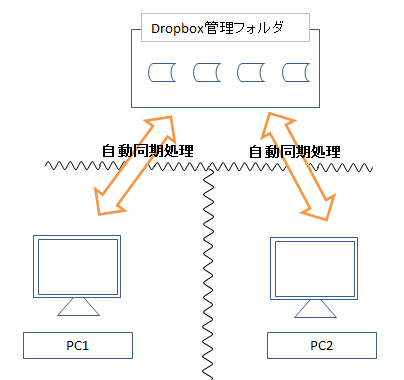
Dropboxの基本の使い方は、図の「PC1」や「PC2」が主体であり、「Dropbox管理フォルダ」はファイルを共有するにあたって前面には登場しません。「Dropbox管理フォルダ」は利用者の意識しないところで動いています。Dropboxはインストールすると、まず、「どのフォルダを共有化するか」を決める必要があります。
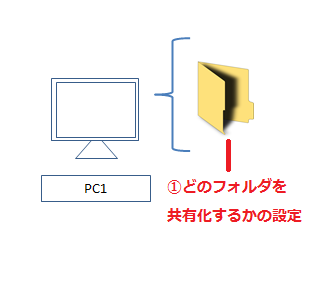
共有化させるフォルダが決定すると、そのフォルダ(と、フォルダ下のファイル)はDropbox管理フォルダに自動的に同期が行われます。
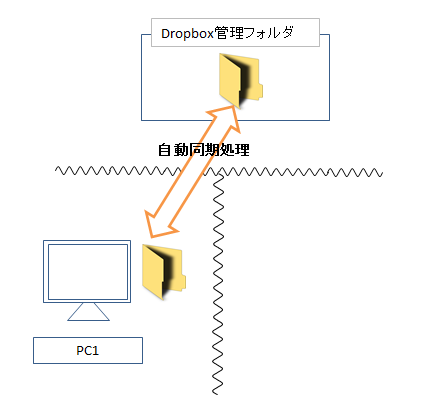
そして、ファイルを共有化させたい他のパソコン(PC2)にDropboxをインストールするとそのパソコンにはPC1で共有設定を行ったファルダ(と、フォルダ下のファイル)が自動的に同期されてPC2はPC1と同じフォルダ及びファイルを持つことになります。具体的には、インターネット接続を通じてDropbox管理フォルダからフォルダ及びファイルをダウンロードしてきます。
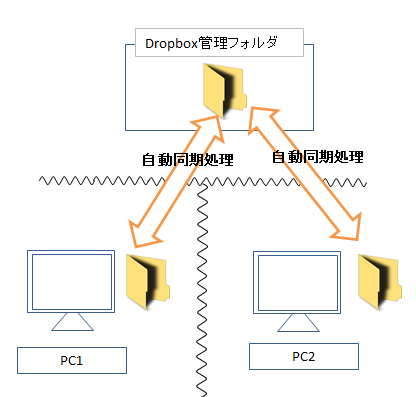
Dropboxの最大の特徴は、ファイルサーバを使ってファイルを一元管理するのではなく、図のようにPC1とPC2がそれぞれのパソコン上でファイルを持ってしまうことです。ファイルのブツ自体は、1つではなく、PC1とPC2のそれぞれが持ちます。一元管理ではなくDropboxがインストールされているPCの数だけ、それぞれがパソコン上でファイルを持つのでファイルの数でいうと二元管理、三元管理・・・となります。
ただ、ファイルの数が1つではないのに、どうやってファイル共有を実現させているかというと、PC1のファイルが変更されると、その変更情報が自動的にDropbox管理フォルダに通知され、PC2にその変更情報が反映されることによってPC1のファイルとPC2のファイルを同一化させています。